Cum să eliminați fișierele nedorite de pe Mac
Publicat: 2022-02-13Vrei să știi cum să elimini fișierele nedorite de pe Mac ? Doriți o modalitate ușoară de a șterge fișierele nedorite de pe Mac? Acest articol oferă un ghid rapid despre cum să curățați fișierele nedorite pe Mac.
Dacă sunteți un utilizator de Mac și utilizați internetul și aplicațiile zilnic pentru munca dvs. Apoi, o mulțime de fișiere nedorite vor fi stocate pe Mac fără să te cunoști. dacă nu le curățați în mod regulat. Aceste fișiere nedorite ocupă gigaocteți de spațiu pe hard disk-ul sau SSD-ul Mac-ului tău. Și încetinește performanța Mac-ului tău. Pentru a evita acest lucru, trebuie să ștergeți fișierele nedorite de pe Mac. Există multe modalități manuale de ștergere a fișierelor nedorite pe Mac. Dar acestea sunt greoaie și necesită cunoștințe tehnice de bază. Și se consumă mult efort și timp.
Să presupunem că doriți să curățați cu ușurință fișierele nedorite de pe Mac, fără nicio bătaie de cap, atunci trebuie să utilizați cel mai bun software de curățare pentru Mac precum CleanMyMac X. Pentru detalii, parcurgeți acest articol o dată.
Cuprins
Ce sunt fișierele nedorite? Cum se acumulează?
Fișierele nedorite sunt fișiere temporare precum memoria cache. Fișierele reziduale, fișierele temporare etc. vor fi create și stocate pe Mac, ori de câte ori rulați un program sau instalați o aplicație pe acesta. Aceste fișiere vor fi create doar pentru utilizare temporară. Și vor rămâne în urmă pe Mac chiar și după finalizarea procesului. Să presupunem că nu curățați Mac-ul în mod regulat. Și utilizați în mod regulat internetul și aplicațiile pe Mac. Atunci aceste fișiere nedorite vor crește în curând. Și va ocupa în curând gigaocteți de spațiu pe hard disk-ul sau SSD-ul Mac-ului dvs. Și degradează performanța Mac-ului tău.
Ori de câte ori deschideți un browser și vizitați un site web, fișierele temporare de internet vor fi descărcate automat. Și acestea sunt preîncărcate atunci când vizitați din nou aceeași pagină. Și creează mai multe fișiere care sunt utile în acel moment. Cu toate acestea, toate aceste fișiere nu se vor șterge automat după utilizare.
Fișierele nedorite includ, de asemenea, fișiere jurnal care se află în adâncimea spațiului de stocare. De obicei, acestea sunt necesare pentru ca dezvoltatorii să îmbunătățească experiența utilizatorului.
De ce ar trebui șterse fișierele nedorite?
Ocupă gigaocteți de spațiu:
Fișierele nedorite ocupă gigaocteți de spațiu pe hard disk-ul Mac-ului dvs. Din acest motiv, mult spațiu de stocare scade fără să te cunoști. Să presupunem că Mac-ul tău are SSD instalat. Atunci ar trebui să fii cu ochii pe spațiul pe disc. În caz contrar, gigaocteții de spațiu pe disc vor fi ocupați încet cu aceste fișiere nedorite.
Îți încetinește Mac-ul:
Fișierele nedorite nu numai că ocupă gigaocteți de spațiu pe hard disk-ul sau SSD-ul Mac-ului dvs. Dar încetinește și performanța Mac-ului tău. Dacă nu știți acest lucru, atunci Mac-ul dvs. va deveni foarte lent în viitor. Și vei fi frustrat de funcționarea lentă a Mac-ului tău.
Pentru a evita problemele de mai sus, cu siguranță ar trebui să curățați fișierele nedorite de pe Mac. Acest articol vă va oferi informații despre cum să eliminați fișierele nedorite de pe Mac folosind CleanMyMac X.
Ce este CleanMyMac?
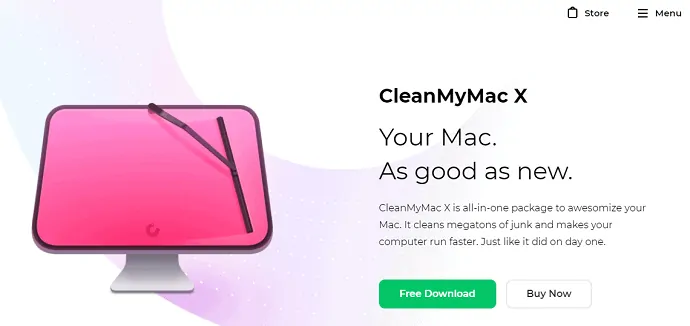
CleanMyMac este un software grozav și cu siguranță un avantaj pentru utilizatorii de Mac. Acest lucru îi ajută pe utilizatorii de Mac să curețe cu ușurință fișierele nedorite de pe întregul computer, fără nicio bătaie de cap. Și vă accelerează Mac-ul și îi crește performanța.
Pe scurt, este un instrument esențial pentru utilizatorii de Mac cărora le pasă întotdeauna Mac-ul tău. Și nu încetinește niciodată Mac-ul tău. Și face ca Mac-ul tău să funcționeze întotdeauna ca nou.
De ce CleanMyMac X?
Există o mulțime de agenți de curățare a aplicațiilor disponibile pe piață pentru utilizatorii de Mac. Dar printre ei, majoritatea experților Mac sugerează CleanMyMac X. Pentru că:
- Este gratuit de utilizat.
- Puteți șterge cu ușurință toate tipurile de fișiere nedorite de pe întregul Mac simultan, doar selectându-le din listă.
- Mărește viteza Mac-ului dvs.
- Îți face Mac-ul să funcționeze ca nou.
- Puteți șterge cu ușurință multe aplicații simultan, pur și simplu verificându-le în listă.
- După ștergerea aplicațiilor, nu vor mai rămâne resturi pe hard disk-ul Mac.
- Identifică aplicațiile nevăzute, dacă există, pe Mac-ul tău.
- Este cel mai începător și mai ușor de utilizat.
- Și este autentificat de Apple.
- Citiți și: Cum să curățați hard diskul Mac folosind CleanMyMac
- CleanMyMac X Review: Cel mai bun dispozitiv de curățare Mac
Cum să eliminați fișierele nedorite de pe Mac folosind CleanMyMac
CleanMyMac X este cel mai bun și grozav software care vă ajută să curățați cu ușurință toate tipurile de fișiere nedorite simultan pe Mac. Nu numai că curăță fișierele nedorite, ci și îmbunătățește performanța Mac-ului tău. Și face ca Mac-ul să funcționeze ca nou.
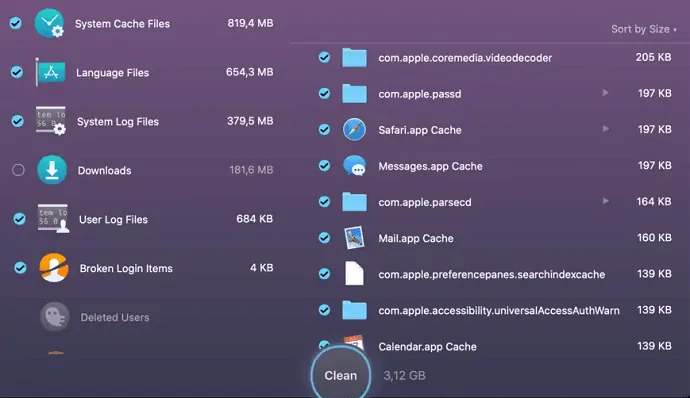
În această secțiune, puteți vedea cum să eliminați simultan toate tipurile de fișiere nedorite de pe Mac folosind CleanMyMac X.

Timp total: 10 minute
Pasul 1: Instalați și lansați aplicația
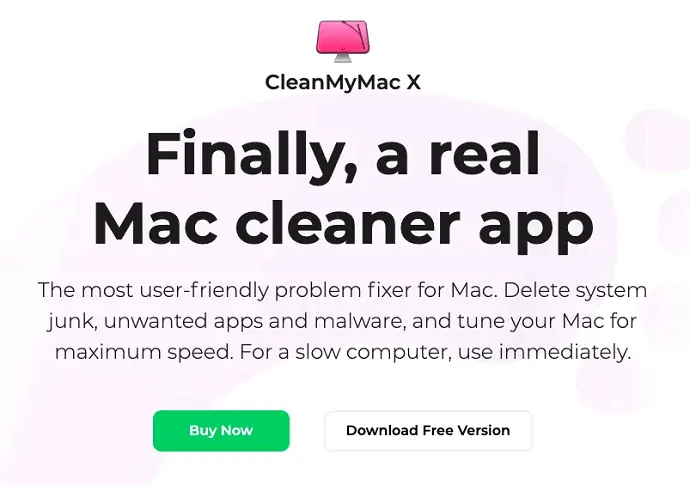
Vizitați site-ul web CleanMyMac și descărcați versiunea sa gratuită.
Apoi, instalează-l și lansează-l.
Pasul 2: Selectați System Junk și faceți clic pe Scanare
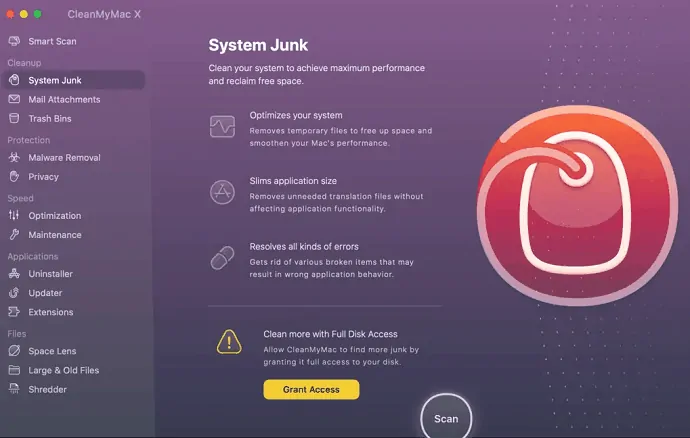
Selectați System Junk din lista de caracteristici afișată în stânga.
Apoi, faceți clic pe butonul Scanare din partea de jos și așteptați rezultatele.
Pasul 3: Curățați fișierele nedorite de pe Mac și apăsați Curățare
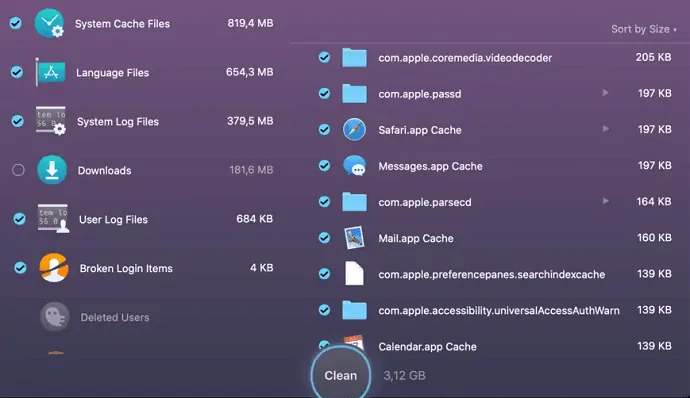
Odată ce scanarea este finalizată, toate fișierele nedorite vor fi afișate pe ecran. Apoi, pur și simplu bifați casetele de lângă Fișiere cache utilizator, Fișiere cache de sistem, Fișiere de limbă, Fișiere jurnal de sistem și alte elemente pe care doriți să le ștergeți.
În cele din urmă, apăsați Clean .
Pot șterge fișierele nedorite de pe Mac fără aplicație?
Da. Puteți șterge fișierele nedorite fără a utiliza niciun program de curățare Mac, cum ar fi CleanMyMac X. Există mai multe moduri manuale de ștergere a fișierelor nedorite pe Mac. Dar acestea sunt greoaie, necesită cunoștințe tehnice de bază. Trebuie să depui mult efort și timp. În plus, trebuie să aveți cunoștințe despre fereastra de comandă. Să presupunem că aveți o tehnică profundă, atunci puteți utiliza modalitățile manuale de ștergere a fișierelor nedorite pe Mac.
Cu toate acestea, majoritatea experților Mac nu recomandă metode manuale, chiar dacă aveți cunoștințe tehnice profunde. Pentru că o mare parte din timpul tău prețios este pierdut în acest fel. Puteți folosi acest timp prețios pentru lucrările dumneavoastră importante. Așa că recomandă utilizatorilor de Mac să folosească cele mai bune produse de curățare pentru Mac, cum ar fi CleanMyMac X.
Cum șterg fișierele nedorite de pe MacBook Air?
Pentru a șterge fișierele nedorite de pe MacBook Air, puteți utiliza același software de curățare pentru Mac, CleanMyMac X. Și urmați aceeași procedură așa cum ați văzut-o mai devreme pentru Mac
Concluzie: ștergeți în mod regulat mesajele nedorite
Acum, fiind utilizator de Mac, puteți simți cu siguranță că CleanMyMac X este un software cu adevărat grozav și un avantaj pentru utilizatorii de Mac. Pentru că fără aceasta, aveți nevoie de cunoștințe tehnice și trebuie să depuneți mult efort și timp pentru a șterge fișierele nedorite de pe Mac. Cu toate acestea, cu CleanMyMac X, puteți șterge cu ușurință toate tipurile de fișiere nedorite de pe Mac simultan. Și asta fără nicio bătaie de cap și fără niciun cost. În plus, CleanMyMac X îmbunătățește performanța Mac. Și face ca Mac-ul să funcționeze ca nou.
Și acum puteți ști cât de importantă este ștergerea fișierelor nedorite pe Mac. Dacă le ștergeți în mod regulat, atunci performanța Mac-ului dvs. nu va fi afectată deloc. Să presupunem că nu le ștergeți, atunci aceste fișiere nedorite ocupă o mulțime de gigaocteți și încetinesc performanța Mac.
În plus, pentru a vă proteja pe deplin Mac-ul împotriva programelor malware și a virușilor, le sugerez utilizatorilor de Mac să folosească Intego Mac Internet Security (link cu reducere de 50%).
- Citiți în continuare: Cum să dezinstalați complet aplicațiile de pe Mac (manual și automat)
- Cum să ștergeți memoria cache pe Mac
Sper că acest tutorial, cum să eliminați fișierele nedorite de pe Mac folosind CleanMyMac X, v-a ajutat să eliminați cu ușurință fișierele nedorite de pe Mac. Dacă vă place acest articol, vă rugăm să-l distribuiți și să urmăriți WhatVwant pe Facebook, Twitter și YouTube pentru mai multe sfaturi.
Ștergeți fișierele nedorite pe Mac folosind CleanMyMac-FAQs
Ce tip de fișiere nedorite șterge exact CleanMyMac?
CleanMyMac șterge toate tipurile de fișiere nedorite, cum ar fi fișierele cache, fișierele jurnal etc.
Pot șterge toate datele din cache pe Mac?
Da. Puteți șterge cu ușurință toate datele cache de pe Mac utilizând software-ul Mac Cleaner precum CleanMyMac.
De ce ar trebui să șterg memoria cache?
Pentru a crește performanța computerului dvs.
Clean My Mac este gratuit?
Da.
Este sigur să ștergeți fișierele cache pe Mac?
Da. Este o idee excelentă să ștergeți în mod regulat toate fișierele cache de pe Mac. În caz contrar, pot degrada performanța Mac-ului dvs. Pentru a le șterge cu ușurință, utilizați cel mai bun software de curățare Mac precum CleanMyMac X.
